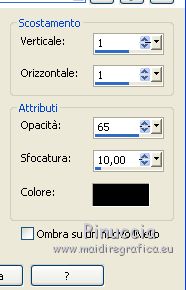|
NAJIBAH


Ringrazio Carine per avermi permesso di tradurre i suoi tutorial.

Porta con te l'immagine per tenere il segno.

Se vuoi stampare


|
qui puoi trovare qualche risposta ai tuoi dubbi.
Se l'argomento che ti interessa non è presente, ti prego di segnalarmelo.
Questo tutorial è stato tradotto con PSPX e PSPX3, ma può essere realizzato anche con le altre versioni di PSP.
Dalla versione X4, il comando Immagine>Rifletti è stato sostituito con Immagine>Capovolgi in orizzontale,
e il comando Immagine>Capovolgi con Immagine>Capovolgi in verticale.
Nelle versioni X5 e X6, le funzioni sono state migliorate rendendo disponibile il menu Oggetti.
Con la versione X7 sono tornati i comandi Immagine>Rifletti e Immagine>Capovolgi, ma con nuove funzioni.
Vedi la scheda sull'argomento qui
 traduzione inglese qui traduzione inglese qui
le vostre versioni qui
Occorrente:
Materiale qui
Grazie per i tubes Jvde e Guismo.
(in questa pagina trovi i links ai siti degli autori).
Filtri:
in caso di dubbi, ricorda di consultare la mia sezione filtri qui
Filters Unlimited 2.0 qui
Alien Skin Eye Candy 5 Impact - Glass qui
AP 01 [Innovations] - Lines SilverLining qui
Toadies - What are you qui
Simple - Top Left Mirror qui
I filtri Toadies e Simple si possono usare da soli o importati in Filters Unlimited
(come fare vedi qui)
Se un filtro fornito appare con questa icona  deve necessariamente essere importato in Filters Unlimited. deve necessariamente essere importato in Filters Unlimited.

Se stai usando altri colori, non esitare a cambiare modalità di miscelatura e opacità dei livelli,
per adattarli ai tuoi colori.
Nelle ultime versioni di PSP non c'è il gradiente di primo piano/sfondo (Corel_06_029)
Puoi usare i gradienti delle versioni precedenti.
Trovi qui i gradienti Corel X.
1. Apri Alpha-Najibah (900 x 500 pixels)
Finestra>Duplica, o sulla tastiera maiuscola+D, per fare una copia.

Chiudi l'originale.
La copia, che sarà la base del tuo lavoro non è vuota,
ma contiene le selezioni salvate sul canale alfa.
Se hai problemi con le selezioni, puoi usare le selezioni alternative fornite nel materiale
(da mettere nella cartella Selezioni).
2. Selezione>Seleziona tutto.
Apri l'immagine di sfondo "fond" e vai a Modifica>Copia.
Torna al tuo lavoro e vai a Modifica>Incolla nella selezione.
Selezione>Deseleziona.
3. Apri il tube déco 1 e vai a Modifica>Copia.
Torna al tuo lavoro e vai a Modifica>Incolla come nuovo livello.
Non spostarlo.
4. Attiva il livello Raster 1.
Selezione>Carica/Salva selezione>Carica selezione da canale alfa.
La selezione #1 è subito disponibile.
Devi soltanto cliccare Carica

Selezione>Innalza selezione a livello.
Livelli>Disponi>Sposta su
5. Effetti>Plugins>AP 01 [Innovations] - Lines SilverLining - Arrow
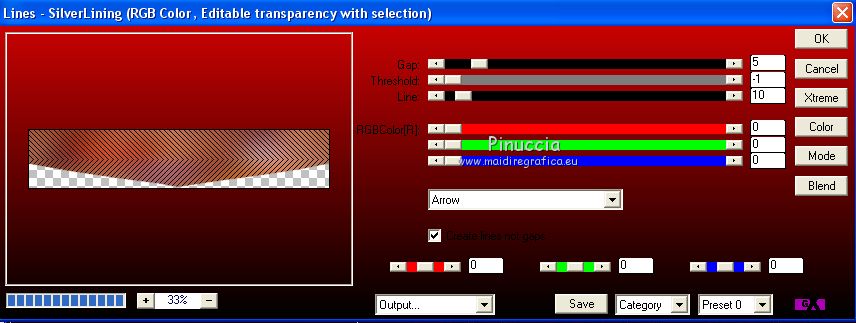
6. Effetti>Effetti 3D>Sfalsa ombra, colore nero.

Selezione>Deseleziona.
7. Livelli>Duplica.
Immagine>Capovolgi.
Livelli>Unisci>Unisci giù.
8. Attiva il livello Raster 1.
Selezione>Carica/Salva selezione>Carica selezione da canale alfa.
Apri il menu delle selezioni e carica la selezione #2

Selezione>Innalza selezione a livello.
Livelli>Disponi>Porta in alto.
9. Effetti>Plugins>AP 01 [Innovations] - Lines SilverLining - Breaks
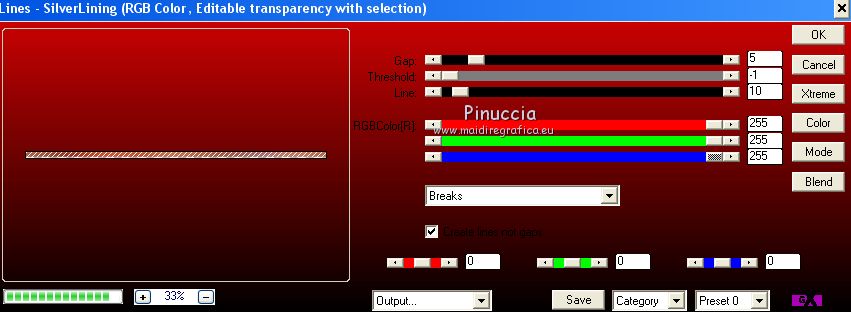
10. Effetti>Plugins>Alien Skin Eye Candy 5 Impact - Glass - Clear
Seleziona il preset Clear
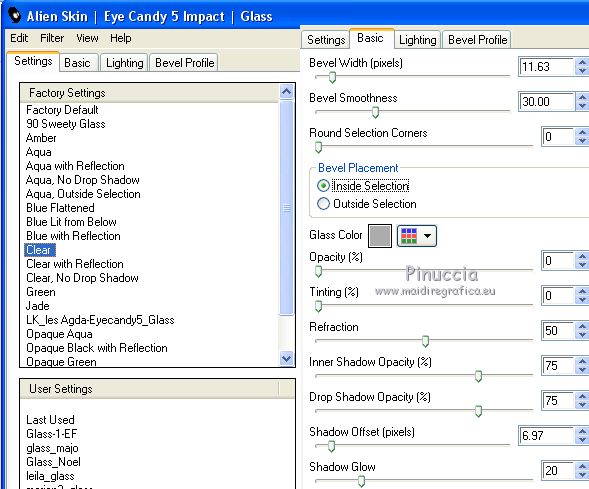
11. Effetti>Effetti 3D>Sfalsa ombra, colore nero.

Selezione>Deseleziona.
12. Effetti>Plugins>Toadies - What are you

13. Cambia la modalità di miscelatura di questo livello in Sovrapponi.
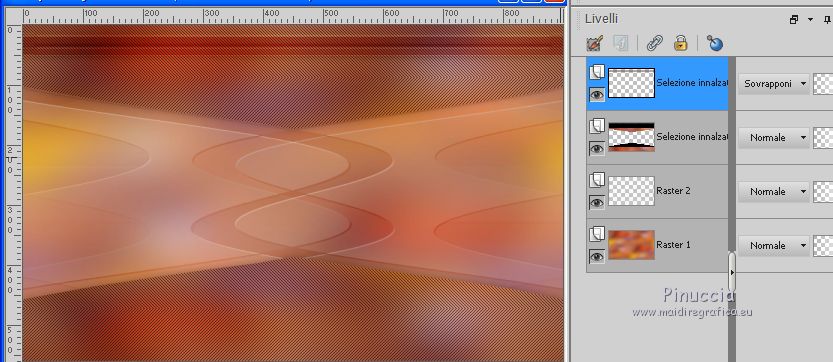
14. Effetti>Effetti di bordo>Aumenta di più.
15. Livelli>Duplica.
Immagine>Capovolgi.
Livelli>Unisci>Unisci giù.
16. Livelli>Duplica.
Immagine>Ruota per gradi - 45 gradi a sinistra

17. Livelli>Duplica.
Immagine>Rifletti.
Livelli>Unisci>Unisci giù.
18. Effetti>Effetti 3D>Sfalsa ombra, con i settaggi precedenti.

19. Attiva il livello Raster 1.
Selezione>Carica/Salva selezione>Carica selezione da canale alfa.
Apri il menu delle selezioni e carica la selezione #3.

Selezione>Innalza selezione a livello.
Livelli>Disponi>Porta in alto.
20. Apri il tube del paesaggio di Guismo e vai a Modifica>Copia.
Torna al tuo lavoro e vai a Modifica>Incolla come nuovo livello.
Selezione>Inverti.
Premi sulla tastiera il tasto CANC 
Selezione>Deseleziona.
21. Livelli>Unisci>Unisci giù.
Livelli>Disponi>Sposta giù.
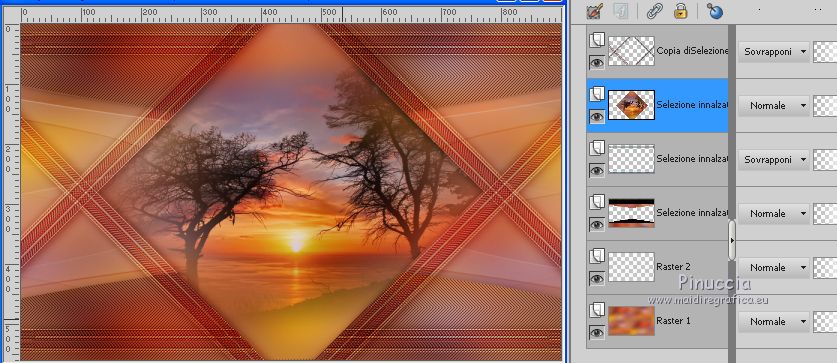
22. Imposta il colore di primo piano con il colore #871e0b,
e il colore di sfondo con il colore #e8dfd8.
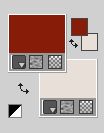
Passa il colore di primo piano a Gradiente di primo piano/sfondo, stile Sprazzo di luce.

23. Attiva il livello superiore.
Livelli>Nuovo livello raster, Raster 3.
24. Selezione>Carica/Salva selezione>Carica selezione da canale alfa.
Apri il menu delle selezioni e carica la selezione #4.

Riempi  la selezione con il gradiente. la selezione con il gradiente.
25. Effetti>Effetti di trama>Mosaico antico

26. Selezione>Modifica>Seleziona bordature selezione

Riempi  la selezione con il colore di sfondo. la selezione con il colore di sfondo.
27. Effetti>Effetti 3D>Smusso a incasso.
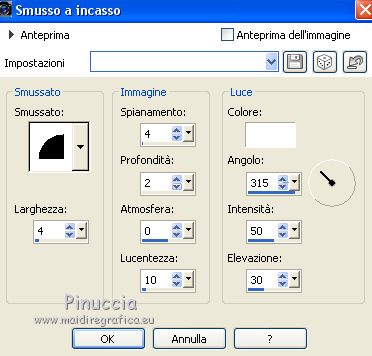
Selezione>Deseleziona.
28. Effetti>Plugins>Simple - Top Left Mirror.

29. Effetti>Effetti 3D>Sfalsa ombra, con i settaggi precedenti.

30. Apri Déco 2 e vai a Modifica>Copia.
Torna al tuo lavoro e vai a Modifica>Incolla come nuovo livello.
31. Effetti>Effetti 3D>Smusso a incasso
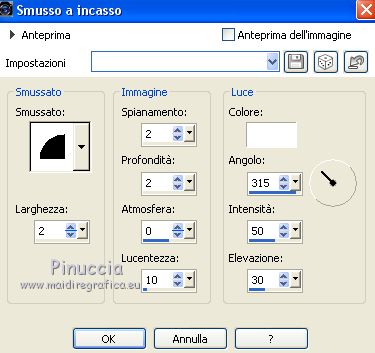
32. Attiva lo strumento Puntatore 
e imposta Posizione X: 91,000 e Posizione Y: 125,00.
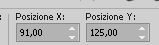
33. Livelli>Duplica.
Immagine>Rifletti.
Livelli>Unisci>Unisci giù.
34. Effetti>Effetti 3D>Sfalsa ombra, colore nero.

Livelli>Disponi>Sposta giù.
35. Apri Déco 3 e vai a Modifica>Copia.
Torna al tuo lavoro e vai a Modifica>Incolla come nuovo livello.
Lascialo come sta.
36. Effetti>Effetti 3D>Sfalsa ombra, colore nero.

37. Livelli>Unisci>Unisci visibile.
38. Immagine>Aggiungi bordatura, 1 pixel, simmetriche, colore di primo piano.
Immagine>Aggiungi bordatura, 3 pixels, simmetriche, colore di sfondo.
Immagine>Aggiungi bordatura, 2 pixels, simmetriche, colore di primo piano.
39. Selezione>Seleziona tutto.
Immagine>Aggiungi bordatura, 40 pixels, simmetriche, colore bianco.
40. Selezione>Inverti.
Selezione>Modifica>Contrai - 10 pixels.
41. Effetti>Effetti di trama>Mosaico antico, con i settaggi precedenti.

42. Effetti>Effetti 3D>Sfalsa ombra, colore nero.

Selezione>Deseleziona.
43. Apri il tube della donna Jeanne_Woman_Africa_10_09_2018, cancella la firma, e vai a Modifica>Copia.
Torna al tuo lavoro e vai a Modifica>Incolla come nuovo livello.
Immagine>Ridimensiona, al 75%, tutti i livelli non selezionato.
Posiziona  correttamente il tube al centro, correttamente il tube al centro,
vedi il mio esempio.
44. Effetti>Effetti 3D>Sfalsa ombra, colore nero.

Regola>Messa a fuoco>Metti a fuoco.
45. Apri il testo Najibah e vai a Modifica>Copia.
Torna al tuo lavoro e vai a Modifica>Incolla come nuovo livello.
Spostalo  in basso a destra. in basso a destra.
46. Effetti>Effetti 3D>Sfalsa ombra, colore nero.
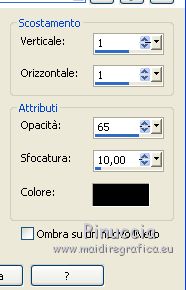
47. Immagine>Aggiungi bordatura, 1 pixel, simmetriche, colore di primo piano.
Firma il tuo lavoro su un nuovo livello.
Aggiungi, se vuoi, il watermark dell'autore e del traduttore.
Immagine>Ridimensiona, 900 pixels di larghezza, tutti i livelli selezionato.
Salva in formato jpg.
Versione con tube di Thafs (il paesaggio è mio)


Se hai problemi o dubbi, o trovi un link che non funziona, o soltanto per un saluto, scrivimi.
4 Febbraio 2021
|
 traduzione inglese qui
traduzione inglese qui






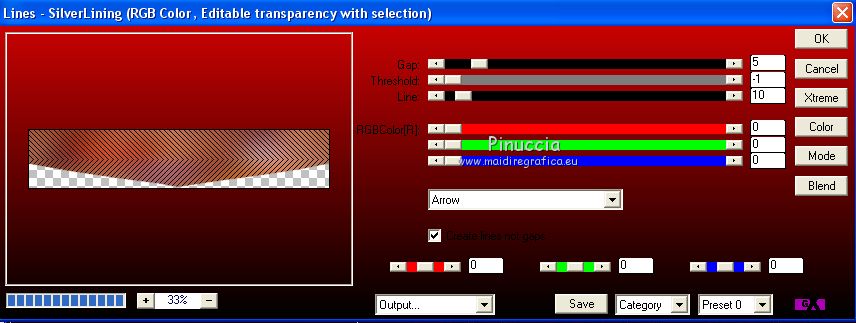


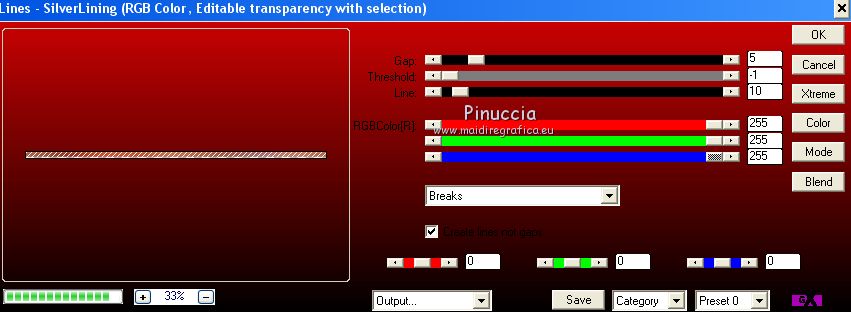
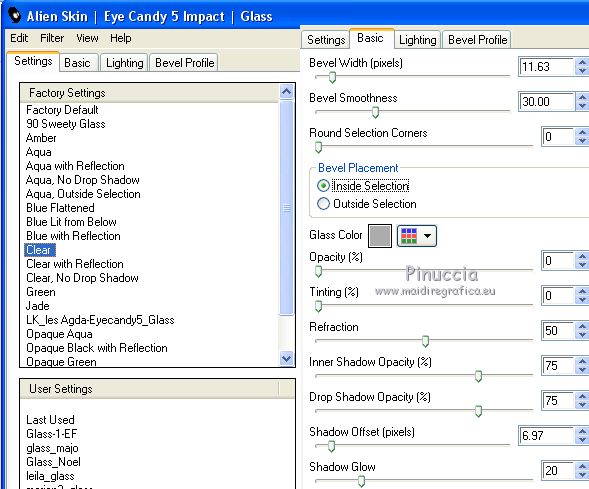


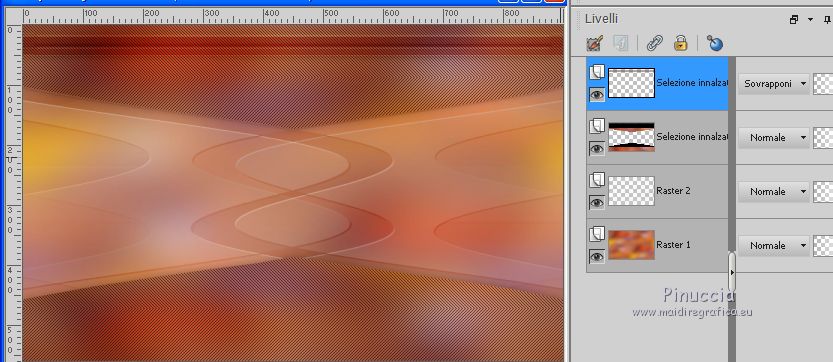



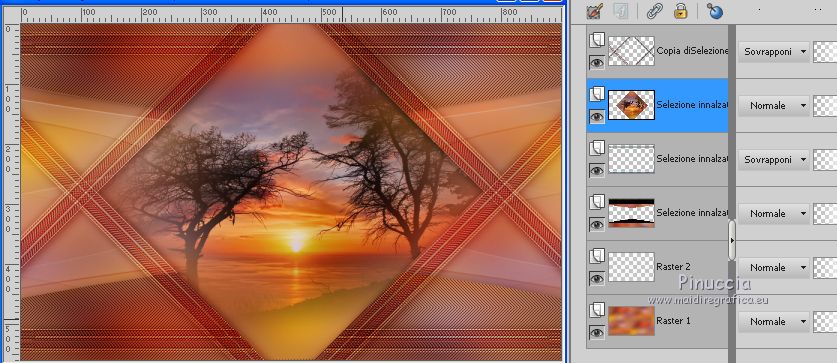
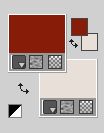


 la selezione con il gradiente.
la selezione con il gradiente.

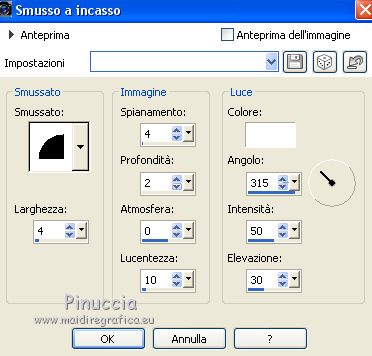

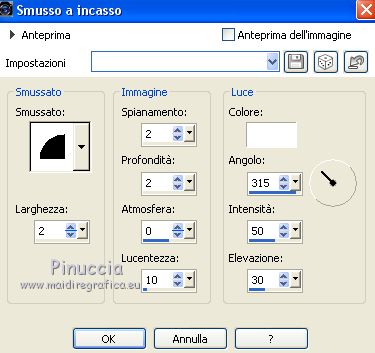

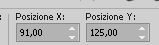



 correttamente il tube al centro,
correttamente il tube al centro,